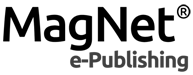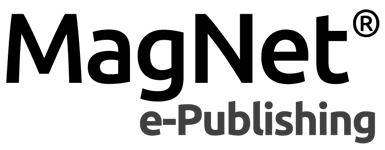1. VÄLJ EN TYDLIG FONT OCH STORLEK FÖR DIN TEXT
För online bruk är det viktigt att arbeta med en text storlek som är minst 10pt / 13px så att innehållet är lätt att läsa på alla apparater. Kontrollera att fonterna är tjocka, skarpa och läsbara. En liten och tunn text är svår att läsa i en online publikation.
För att garantera ett skarpt och rent utséende i era publikationer rekommenderar vi att ni använder enbart webbsäkra fonter. Vad är en webbsäker font? (på engelska)
2. FÖRSÄKRA DIG OM EN TILLRÄCKLIG BILDSTORLEK
Om du vill att dina bilder skall vara kvalitativa och tydliga i nättidningen bör du använda skarpa bilder av tryckkvalitet med en resolution på minst 200 dpi. Då hålls bilderna skarpa även när man zoomar i nättidningen. Undvik användning av webb-optimerade bilder med resolutionen 72 dpi.
3. LÄNKAR OCH INNEHÅLLSFÖRTECKNING GÖR DIN PUBLIKATION ANVÄNDARVÄNLIG
Du kan lägga till länkar och bokmärken till din PDF med verktyg som Adobe Acrobat eller InDesign.
I dialogrutan Skapa länk väljer du vilka alternativ du vill ha för länkens utseende. Använd stilen invisible rectangle för länkarna.
Du kan lägga till länkar till spefika webb-adresser (web page URL) eller länkar som för till en viss sida inom publikationen (page view). Alla PDF-filens länkar läses automatiskt in i nättidningen i samband med konverteringen.
Skapa inte länkar som täcker hela sidor och placera inte länkar fast i kanterna. I kanterna bör reserveras en länkfri zon lika stor som en tumspets för att försäkra att sidbyte, zoomning och länkar fungerar korrekt.
Glöm inte att spara filen och pröva länkarna i PDF-filen före uppladdning. Om länkarna inte fungerar i PDF-filen kommer de inte att göra det i nättidningen heller.
För att skapa en innehållsförteckning behöver du en lista på ämnen som behandlas i publikationen. Denna ämneslista sparas som bokmärken som leder läsare direkt till det valda ämnet inom publikationen.
Börja med att öppna sidan du vill att bokmärket skall leda till.
Klicka på ”Bokmärken” knappen och välj bokmärket du vill att det nya bokmärket skall komma under. Ifall du inte väljer ett bokmärke kommer det nya bokmärket som sist i listan.
Välj ”Nytt bokmärke” från menyn. Skriv eller redigera namnet på det nya bokmärket på panelen Bokmärken.
Glöm inte att spara filen och pröva alla bokmärken i PDF-filen före uppladdning. Om bokmärkena inte fungerar i PDF-filen kommer de inte att göra det i nättidningen heller.
Alla PDF-filens bokmärken läses automatiskt in som nättidningens innehållsförteckning i samband med konverteringen.
Kolla även att PDF-filen uppföljer följande kriterier:
- Filstorlek under 500 Mb
- Alla sidor bör vara av samma storlek och i rätt ordning
- Möjliga beskärningsmärken bör avlägsnas
- Namnge PDF-filen väl, publikationens länk skapas från filnamnet (undvik specialtecken och mellanslag)